玩游戏怎么屏蔽输入法 关闭Win10玩全屏游戏时的输入法
更新时间:2023-10-18 13:43:45作者:xiaoliu
玩游戏怎么屏蔽输入法,在现代社会游戏已经成为人们生活中不可或缺的一部分,有时候在玩游戏的过程中,突然冒出来的输入法会让我们感到非常困扰。特别是当我们想要全屏玩游戏时,输入法的弹出更是让人头疼不已。幸运的是在Win10系统中,我们可以采取一些简单的措施来屏蔽输入法,从而让我们在全屏游戏中畅快地玩耍。本文将为大家介绍如何关闭Win10玩全屏游戏时的输入法,让我们能够更加专注地享受游戏的乐趣。
操作方法:
1.我们可以右键点击桌面左下角的开始按钮,在弹出菜单中选择“设置”菜单项。
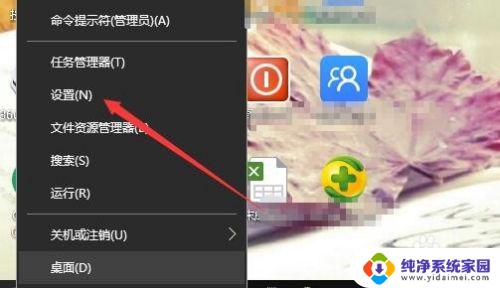
2.在打开的Windows设置窗口中,点击“时间和语言”图标。

3.这时就会打开日期和时间窗口,在这里点击左侧边栏的“区域和语言”菜单项。
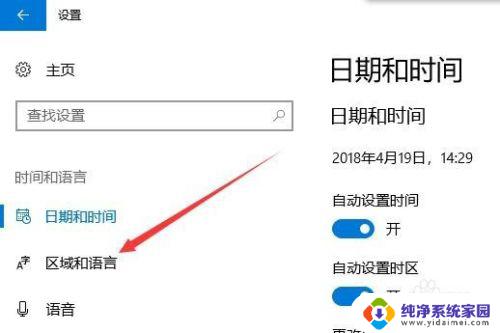
4.在右侧窗口中点击“添加语言”按钮。
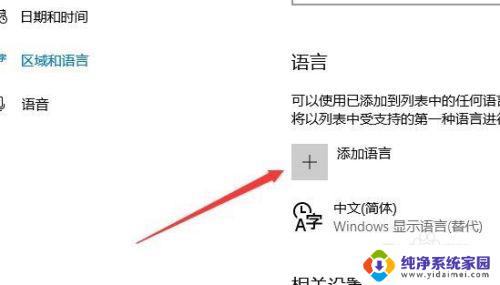
5.在弹出的语言选择窗口中,我们选择“英语(美国)”一项
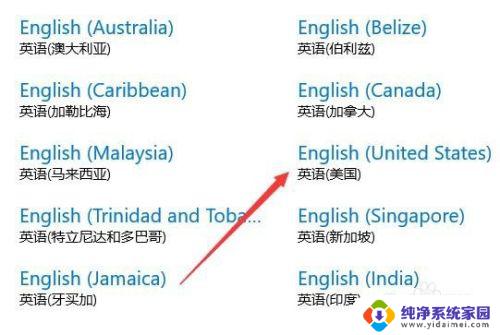
6.这时在语言栏中,我们就可以看到添加了英语的语言项。
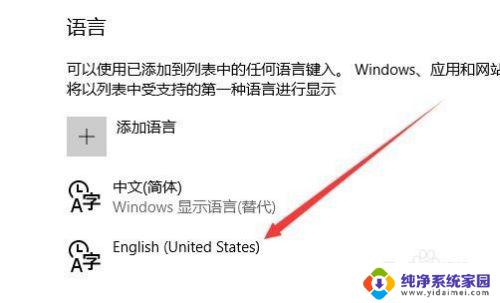
7.以后我们再玩游戏之前,可以先点击右下角的输入法图标。在弹出菜单中选择“英语”菜单项。这样就不会出现玩游戏过程中弹出输入法的情况了。
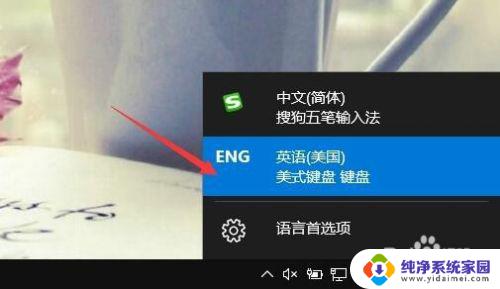
以上就是如何在玩游戏时屏蔽输入法的全部内容,需要的用户可以根据小编的步骤进行操作,希望这篇文章能对大家有所帮助。
玩游戏怎么屏蔽输入法 关闭Win10玩全屏游戏时的输入法相关教程
- win10游戏输入法 怎样关闭Win10玩游戏时的输入法
- 怎么在玩游戏的时候关闭输入法 Win10玩游戏时如何关闭输入法
- win10的搜狗输入法老是蹦出来 win10玩游戏如何关闭输入法
- win10关闭打字 Win10系统玩游戏时如何关闭输入法
- window10玩游戏键盘老是出输入法 游戏时输入法弹出怎么办
- 玩游戏总是打字怎么办 如何在Win10玩游戏时禁用输入法
- win10右下角有两个输入法图标 如何屏蔽Win10右下角输入法图标
- 怎么关闭win10输入法 Win10关闭输入法的简单教程
- win10系统怎么取消输入法 win10系统关闭输入法的方法
- win10怎么关掉输入法 Win10如何关闭中文输入法自动切换
- 怎么查询电脑的dns地址 Win10如何查看本机的DNS地址
- 电脑怎么更改文件存储位置 win10默认文件存储位置如何更改
- win10恢复保留个人文件是什么文件 Win10重置此电脑会删除其他盘的数据吗
- win10怎么设置两个用户 Win10 如何添加多个本地账户
- 显示器尺寸在哪里看 win10显示器尺寸查看方法
- 打开卸载的软件 如何打开win10程序和功能窗口